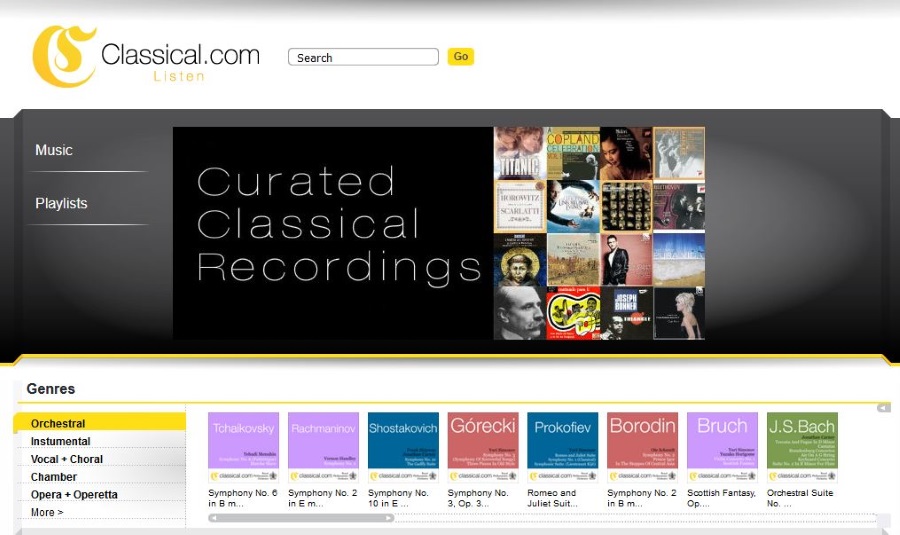Одна из особенностей цифрового века, в котором мы живем, заключается в том, что нам не хватает места для хранения данных. Это касается и пользователей Samsung Galaxy S9 и Galaxy S9 Plus. Даже если у вас телефон с самым большим объемом памяти, кажется, что этого недостаточно. Это также связано с тем, что эти новые современные устройства оснащены новейшими технологиями, которые заставляют вас скачивать последние песни, делать яркие фотографии и видео, устанавливать всевозможные приложения, что приводит к потере места для хранения данных.
Не стоит так сильно переживать из-за этого, Recomhubbers, потому что мы покажем вам 6 способов, как извлечь максимум пользы из этой ситуации и продолжать использовать ваш самый любимый смартфон на полную мощность.
Содержание
- Удалите все сторонние приложения, которые вы больше не используете
- Удалите файлы, которые хранятся в папке Download
- Почему бы не попробовать приложение для потокового воспроизведения музыки вместо сохранения песен на устройстве
- Сделайте копию всех ваших медиафайлов на компьютер
- Сохраните ваши медиафайлы в облачном хранилище
- Выполните сброс настроек до заводских
Чтобы удалить ненужное приложение:
- Перейдите в Настройки и нажмите на Приложения;
- Выберите из списка приложений, отображаемых в соответствии с тем, сколько места они занимают, удалите самые большие, чтобы освободить место
Не стоит беспокоиться, потому что вы можете переустановить эти приложения, если найдете в них необходимость в будущем. Но на данный момент, удалив приложения, которые вы не часто используете, вы сэкономите целый кусок мегабайт.
Для очистки папки загрузок:
У вас есть выбор: либо подключить смартфон к компьютеру через USB-кабель и удалить файлы вручную
, либо воспользоваться специальным приложением «Загрузки» и выполнить очистку непосредственно с устройства
Вы будете поражены, обнаружив, сколько файлов, которые вы хранили там, занимая место, вы уже даже не помните. Обычно там хранятся изображения, файлы APK и PDF.
Попробовать приложение для потоковой передачи музыки:
Существует множество сервисов потоковой передачи музыки, которые вы можете попробовать, один из самых популярных в настоящее время — Spotify. Вы можете попробовать его бесплатно, но для тех, кто хочет слушать определенные треки, необходимо заплатить и получить премиум-аккаунт.
С другой стороны, существует множество бесплатных приложений и сайтов, которые предлагают музыку бесплатно, например, Google Play Music и Pandora. Недостатком использования бесплатных приложений является необходимость прослушивания большого количества спонсорской рекламы между песнями. Интернет-радио, например, Jango, которое утверждает, что является лучшим, когда речь идет об интернет-радио.
Какой бы сервис вы ни выбрали, это позволит вам переместить все песни, которые ранее хранились на вашем смартфоне, на онлайн-серверы вашего поставщика потоковой музыки. При этом будут расходоваться мобильные данные, но можно освободить много места на устройстве, удалив музыкальные файлы, которые занимают много места.
Большинство приложений для потокового вещания позволят вам вручную выбрать песни, которые вы хотите загрузить и включить в свой плейлист. Вы также можете регулярно менять выбранные композиции. Таким образом, вы будете использовать Интернет только для своих музыкальных потребностей и избавитесь от музыкальных файлов, чтобы освободить столь необходимое место на вашем Galaxy S9.
Чтобы переместить все медиафайлы на ПК:
- С помощью USB-кабеля подключите смартфон к ПК
- Если вы собираетесь использовать Mac, вам необходимо установить приложение Android File Transfer
- После подключения устройства как съемного диска вы можете перенести все файлы из папок DCIM и Camera на ПК
- Теперь вы можете стереть все файлы на устройстве, когда закончите копировать их на ПК
Другой альтернативный способ сделать это — использовать специальные программы для Mac, Windows и Linux, которые могут обеспечить автоматическое копирование медиафайлов после обнаружения смартфона на ПК. Примерами таких программ являются Windows Photo Viewer, Adobe Lightroom, Iphoto и Dropbox.
Чтобы сохранить медиафайлы в облаке:
- Выберите приложение для облачного хранения данных, которое вы предпочитаете использовать с Samsung Galaxy S9. Вы можете выбрать Dropbox, Google Фото или Microsoft One Drive
- Загрузите выбранное приложение и установите на устройство
- При запуске приложения обязательно следуйте инструкциям, чтобы оно автоматически начало загрузку камеры
- Подождите, пока приложение загрузит все фотографии и видео, которые вы После того, как эти файлы будут скопированы, вы можете удалить их с вашего смартфона, чтобы освободить место
Хорошо отметить, что эти приложения имеют возможность автоматически сохранять все ваши новые фотографии и видео на своем выделенном сервере. Лучше всего, если вы настроите приложение на использование исключительно Wi-Fi для этого процесса.
Чтобы выполнить сброс к заводским настройкам:
- Зайдите в Настройки на вашем устройстве
- Введите «Factory data reset» в специальном окне поиска
- Выберите желаемый вариант
- Подтвердите, что вы прочитали предупреждение и хотите пройти через сброс
- Подождите некоторое время для завершения процесса
Всегда помните, что выполнение сброса к заводским настройкам на вашем устройстве вернет его к заводским настройкам по умолчанию, возможно, удалив все ваши важные файлы и данные. Лучше всего создать резервную копию файлов перед выполнением сброса к заводским настройкам.
YouTube видео: Как освободить место для хранения данных на Galaxy S9 и Galaxy S9 Plus
Вопросы и ответы по теме: “Как освободить место для хранения данных на Galaxy S9 и Galaxy S9 Plus”
Как освободить место во внутреннем хранилище самсунг?
Откройте «Настройки», затем «Приложения» или «Диспетчер приложений». Нажмите на приложение, которое хотите удалить. В открывшемся меню выберите «Память» или «Хранилище», нажмите кнопку «Очистить данные».Сохраненная копия
Какие файлы можно удалить с телефона чтобы освободить память?
Очистите кеш и удалите данные приложенияКак правило, очистить кеш и удалить данные приложения можно в настройках телефона (они могут различаться в зависимости от модели). За подробной информацией обращайтесь к производителю. Очистка кеша. Временные данные будут удалены.
Как освободить место на телефоне ничего не удаляя?
откройте приложение Chrome на телефоне или планшете и выполните такие действия: “История” → “Очистить историю” → “Расширенные” → период времени “Все время”. далее поставьте галочки в пунктах “История веб-просмотра”, “Файлы cookie”, “Кэшированные изображения и файлы” – и нажмите “Удалить данные”.
Что делать если Память телефона заполнена самсунг?
**Перечислим основные варианты.**1. Удаление лишних приложений 2. Удаление лишних приложений с помощью Root-прав 3. Удаление лишнего контента 4. Перенос приложений и файлов на карту памяти 5. Сохранение файлов в облаке 6. Перенос контента на компьютер, ноутбук или флешку 7. Удаление Thumbnails. 8. Глубокая очистка с помощью сторонних приложений
Как освободить внутреннее хранилище?
**Как очистить кэш на Андроиде?**1. Зайдите в настройки. 2. Перейдите в раздел «Хранилище» он же «Накопители» (зависит от оболочки операционной системы, на скриншотах ниже приведён пример с Xiaomi). 3. Перейдите в раздел «Внутреннее хранилище» и нажмите на «Данные кэша». 4. Выполните очистку, тапнув на соответствующий пункт в меню.